Metro-puhelimen lukituksen avaaminen SIM-kortilla tai ilman
Operaattorit lukitsevat myydyt älypuhelimensa, jotta asiakkaat voivat käyttää palvelujaan ja verkkojaan. Useimmat Metro-puhelimet esimerkiksi on lukittu verkkopalveluntarjoajalle. Hyvä uutinen Metro-asiakkaille on se, että he voivat vaihtaa verkkoa samalla, kun he pitävät laitteitaan. Tämä opas selittää useita vahvistettuja tapoja avata Metro-puhelin monissa tilanteissa, jotta voit käyttää mitä tahansa yhteensopivaa kantolaitetta helposti.
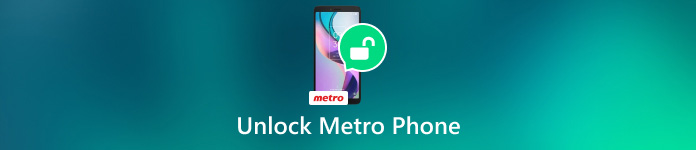
Tässä artikkelissa:
Osa 1: Metro-puhelimen lukituksen avaaminen pyynnöstä
Metro by T-Mobile, entinen MetroPCS, on suosittu operaattori, joka tarjoaa prepaid-puhelimia ja edullisia sopimuksia. Kun avaat puhelimia pysyvästi MetroPCS:lle, sinun on parasta noudattaa Metron lukituksen avauskäytäntöä.
MetroPCS-puhelimen lukituksen avauskäytäntö
1. Puhelimesi on täytynyt olla käytössä Metro-verkossa yli 6 kuukautta.
2. Laitteesi suunnitelmien on täytynyt olla täysin maksettu.
3. Puhelintasi ei saa ilmoittaa varastetuksi, kadonneeksi tai johonkin vilpilliseen toimintaan liittyväksi.
4. Tilisi on hyvämaineinen.
5. SIM-korttisi on tuettava lukituksen avaamista.
Kun täytät kaikki vaatimukset, voit avata MetroPCS-puhelimen lukituksen ilmaiseksi. Helpoin tapa on sisäänrakennettu Device Unlock -sovellus. Metro lisäsi useita sovelluksia älypuhelimiinsa, mukaan lukien Device Unlock -sovelluksen. Tämä tapa ei vaadi ylimääräisiä laitteita tai ohjelmistoja, mutta vain osa laitemalleista on tuettu, kuten Samsung S9/S8/S7/On5, Motorola E4, LG K7/K20 ja muut. Jos sinulla on MetroPCS-laitteen lukituksen avaussovellus, voit vapauttaa puhelimesi noudattamalla alla olevia ohjeita.
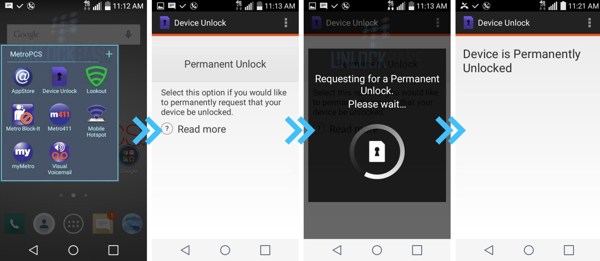
Siirry puhelimellasi MetroPCS-kansioon ja avaa Device Unlock -sovellus.
Napauta Jatkaa -painiketta ja paina -painiketta Pysyvä lukituksen avaus vaihtoehto.
Kun se on tehty, saat Laite on pysyvästi avattu viesti. Käynnistä sitten puhelin uudelleen lukituksen avausprosessin viimeistelemiseksi.
Osa 2: MetroPCS-puhelimen lukituksen avaaminen IMEI:llä
Kuten aiemmin mainittiin, Device Unlock -sovellus, kuten iPhone, ei tue kaikkia puhelinmerkkejä ja -malleja. Siksi Metro tarjoaa toisen tavan avata Metro-puhelimien lukitus, kun täytät kelpoisuusvaatimukset. Tämä tapa edellyttää käytettävissä olevaa sähköpostiosoitetta, tilitietojasi ja laitetietoja, kuten IMEI-numeroa.
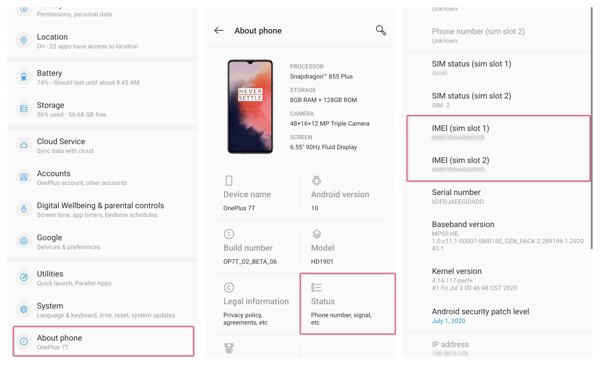
Etsi ensin IMEI-numero puhelimestasi. Voit soittaa *#06# puhelimellasi saadaksesi sen tai mene osoitteeseen asetukset sovellus ja etsi 15-numeroinen numero Noin tai Puhelimesta -välilehti.
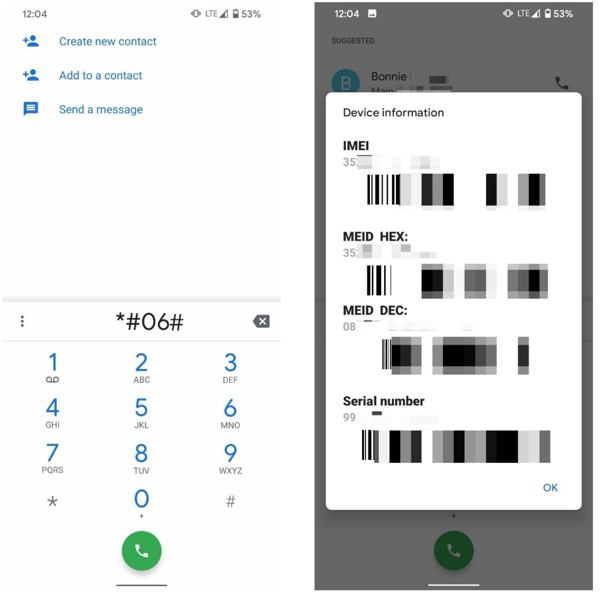
Soita Metron asiakaspalveluun tai käy MetroPCS:n verkkosivuilla luodaksesi live-chatin.
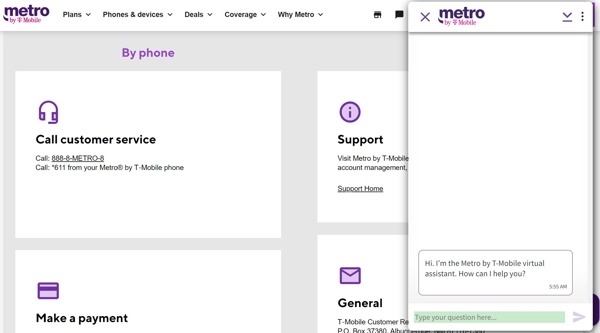
Kerro edustajalle, että haluat avata Metro-puhelimesi lukituksen. Lähetä sitten tarvittavat tiedot ja IMEI-numerosi.
Saat tuloksen sähköpostitse tai tekstiviestillä 2 arkipäivän kuluessa. Jos Metro hyväksyy pyyntösi, operaattori luo sinulle avauskoodin.
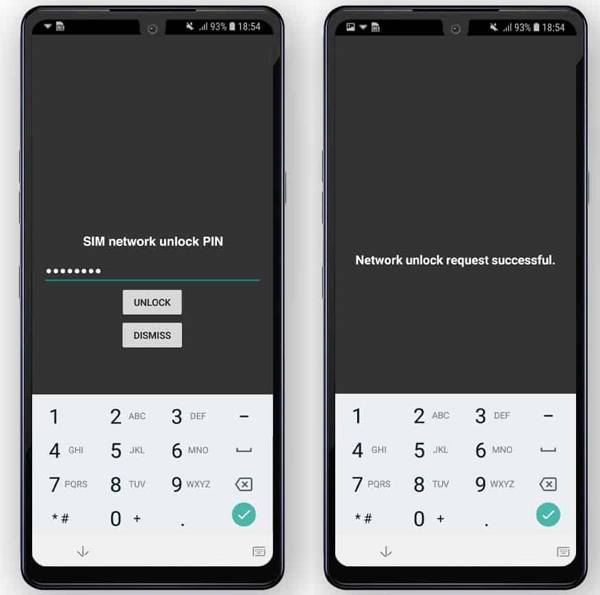
Sammuta laitteesi, poista alkuperäinen SIM-kortti puhelimestasi ja aseta SIM-kortti toiselta operaattorilta. Käynnistä laite ja anna lukituksen avauskoodi pyydettäessä. Napauta lopuksi avata -painiketta. Nyt voit käyttää mitä tahansa yhteensopivaa operaattoria puhelimessasi.
Osa 3: Metro-puhelimen lukituksen avaaminen Unlocker-palvelun avulla
Verkossa on kolmannen osapuolen lukituksen avauspalveluita, jotka voivat avata MetroPCS-puhelimen ilman SIM-korttia. Voit kuitenkin kohdata riskejä tehdäksesi niin. Liitetty tili voidaan esimerkiksi jäädyttää pysyvästi. Saatat menettää myös laitteesi oikeudet ja takuun. Lisäksi operaattorisi voi lukita laitteesi uudelleen, kun se on avattu kolmannen osapuolen palvelulla.
Tämä tapa vaatii tietokoneen, esteettömän sähköpostin, puhelintiedot ja Internet-yhteyden. Kolmannen osapuolen lukituksen avauspalvelut eivät tietenkään ole ilmaisia, ja hinta vaihtelee useista satoihin dollareihin laitteestasi riippuen.
Vieraile hyvämaineisessa verkkopalvelussa avataksesi MetroPCS-puhelimesi, joka ei ole tukikelpoinen. Käytämme esimerkkinä Cell Unlockeria, mutta nämä palvelut toimivat samalla tavalla.
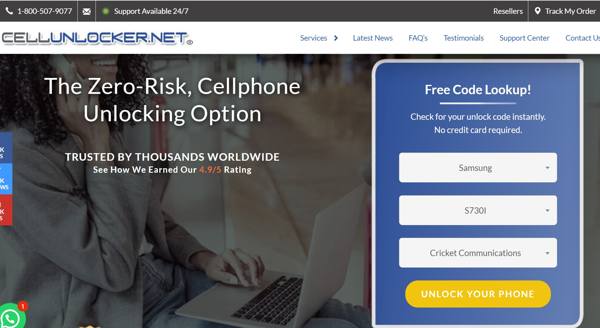
Valitse puhelimesi merkki, malli ja operaattori. Napsauta AVAA PUHELIMEN LUKITUS -painiketta jatkaaksesi eteenpäin.
Kirjoita seuraavaksi puhelimen IME-numero. Löydät IMEI-numeron puhelimestasi yllä olevan menetelmän ensimmäisen vaiheen kautta. Jätä sitten käytettävissä oleva sähköpostiosoite.
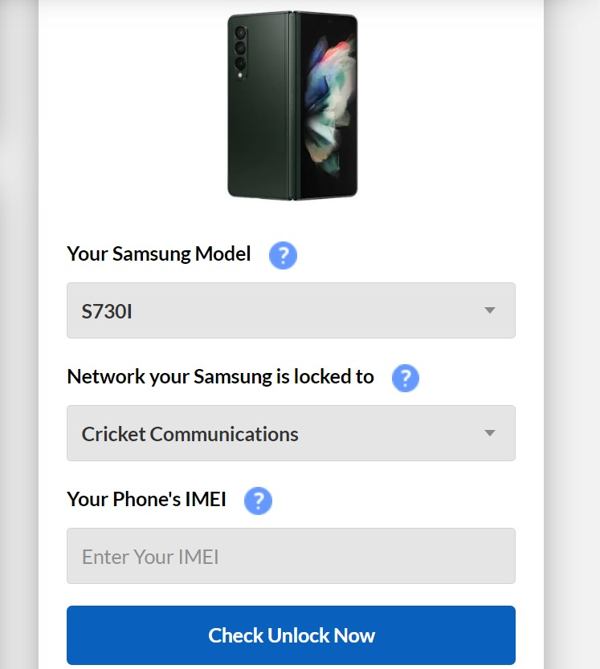
Klikkaa Tarkista Avaa lukitus nyt nappia ja maksa lasku. Sitten saat lisäohjeet ja tiedot 48 tunnin sisällä.
Bonusvinkki: Kuinka avata Metro-puhelimen näyttö ilman salasanaa
LockWiper (Android) on yksinkertainen tapa avata MetroPCS-puhelimen näytön lukitus, kun unohdat salasanan tai kuvion. Se virtaviivaistaa työnkulkua. Siksi jokainen voi saada työn valmiiksi nopeasti, myös aloittelijat.
Metro Phone Unlock -ohjelmiston tärkeimmät ominaisuudet
1. Avaa Android-näytön lukitukset ilman salasanoja.
2. Saatavilla useille näytön lukituksille, mukaan lukien kuviot.
3. Ohita Google FRP, kun unohdat Google-tilin.
4. Tukee laajaa valikoimaa Android-laitteita.
Näin voit avata Metro-puhelimen näytön lukituksen ilman salasanaa:
Asenna Metro-puhelimen lukituksen avausohjelmisto tietokoneellesi ja avaa se. Valita Poista näytön lukitus, klikkaus Poista näytön lukitus, ja paina alkaa -painiketta.
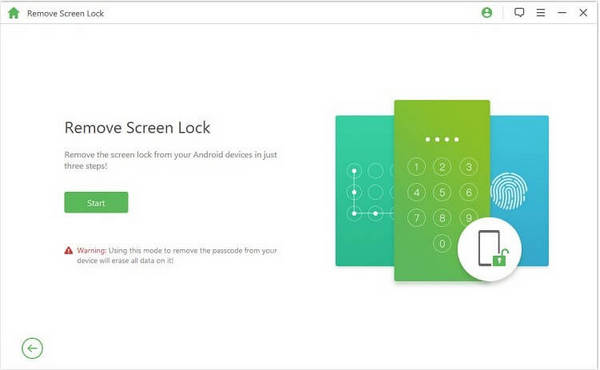
Liitä seuraavaksi MetroPCS-puhelimesi tietokoneeseen USB-kaapelilla. Tarkista ja vahvista sitten laitteesi tiedot.

Napsauta lopuksi Aloita lukituksen avaaminen -painiketta aloittaaksesi laitteen lukituksen avaamisen.

Laajennettu lukeminen:
UKK.
-
Mikä on Metro-puhelimien verkon avauskoodi?
Kaikille Metro-puhelimille ei ole universaalia avauskoodia. Sinun on pyydettävä koodi lähettämällä pyyntö.
-
Voinko laittaa MetroPCS SIM-korttini lukitsemattomaan puhelimeen?
Jos lukitsematon puhelin on yhteensopiva Metro by T-Mobile -verkon kanssa, voit käyttää siinä MetroPCS SIM-korttiasi.
-
Mistä tiedän, onko Metro-puhelimeni lukitsematon?
Voit tarkistaa MetroPCS-puhelimesi lukituksen avaustilan toisen operaattorin SIM-kortilla.
Johtopäätös
Nyt sinun pitäisi ymmärtää kuinka avata MetroPCS-puhelimen lukitus pysyvästi toiselle operaattorille vaihtamista varten. Sinun kannattaa noudattaa laitteen lukituksen avauskäytäntöä ja tehdä työ Device Unlock -sovelluksessa tai pyytämällä. Kolmannen osapuolen lukituksen avauspalvelut ovat vain toissijaisia vaihtoehtoja. Lisäksi esitimme myös puhelimen näytön lukituksen avaamisen työnkulun. Jos sinulla on lisää kysymyksiä, kirjoita ne alle.
Kuumia ratkaisuja
-
Avaa Android
-
Avaa iOS
-
Salasanavinkit
-
iOS-vinkkejä

